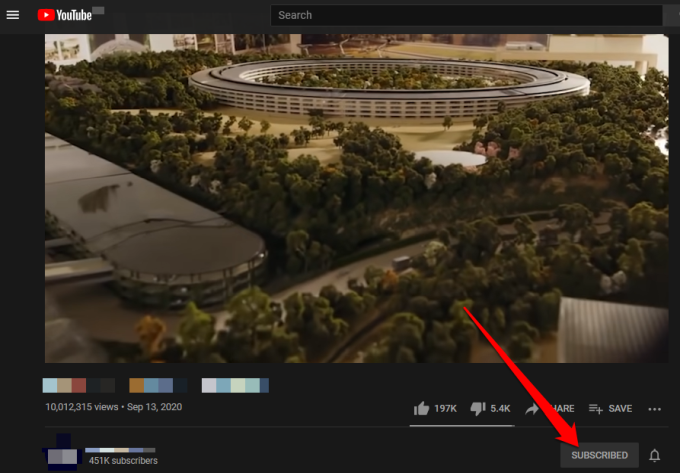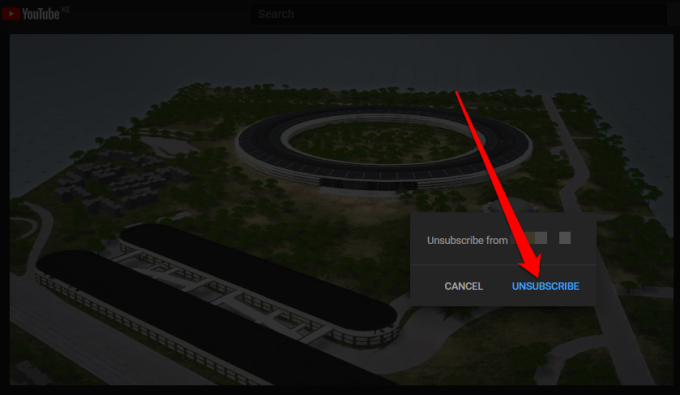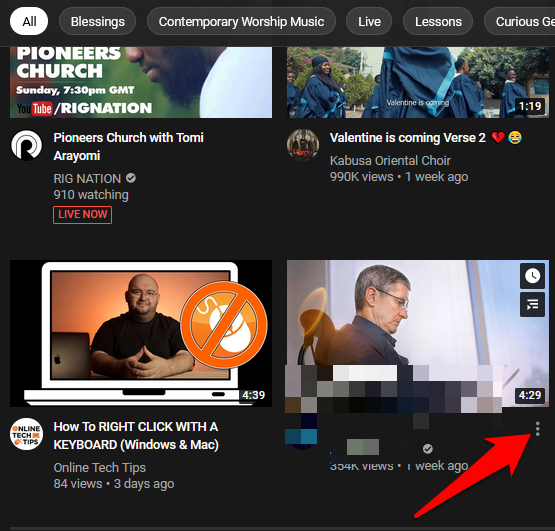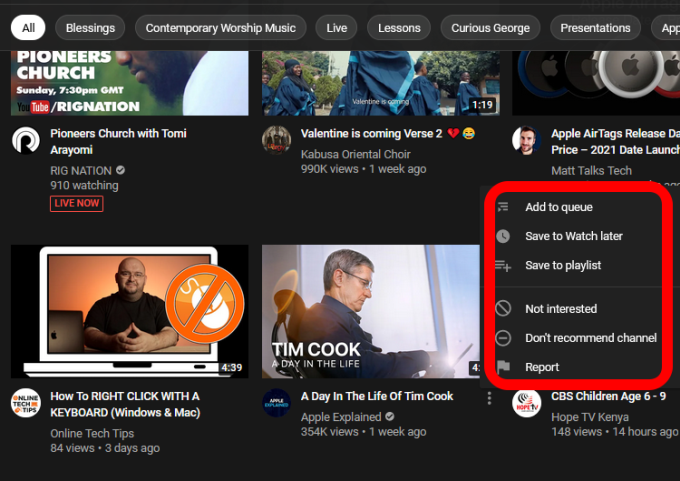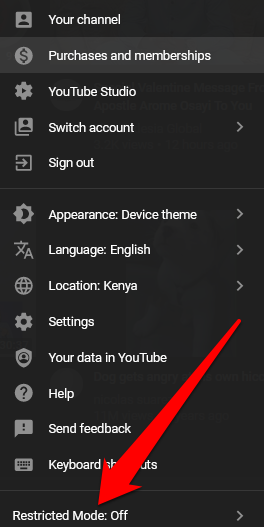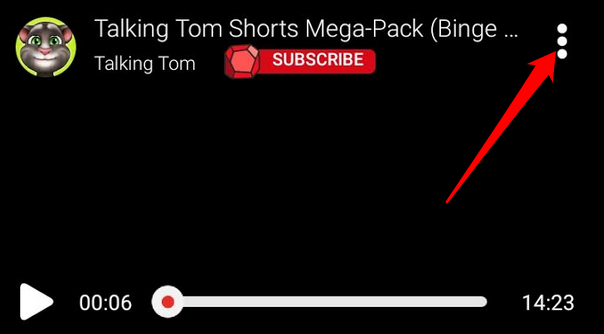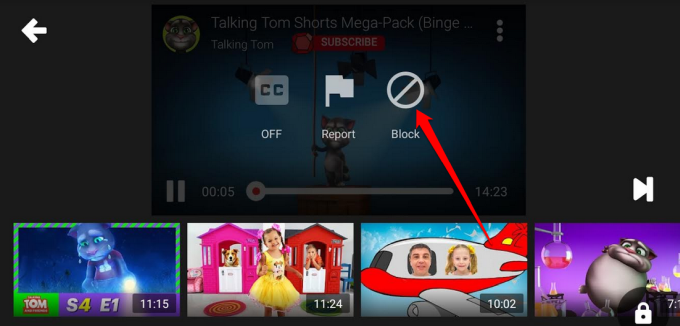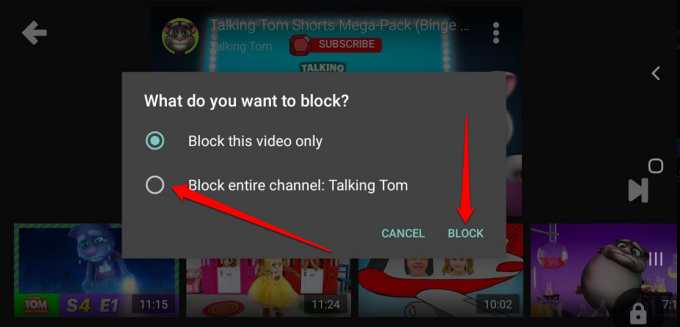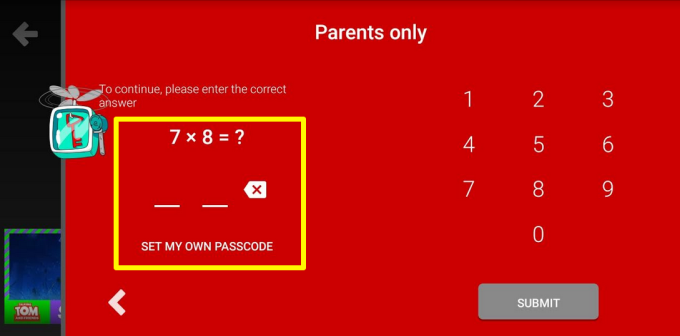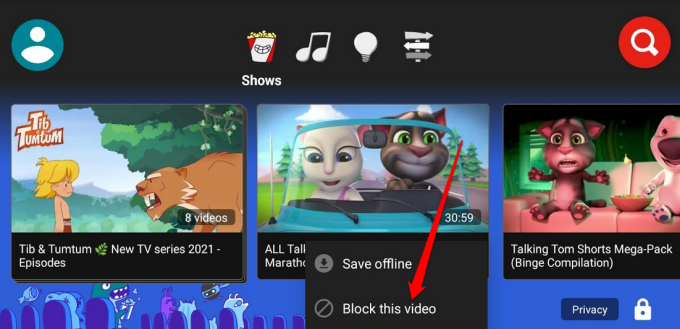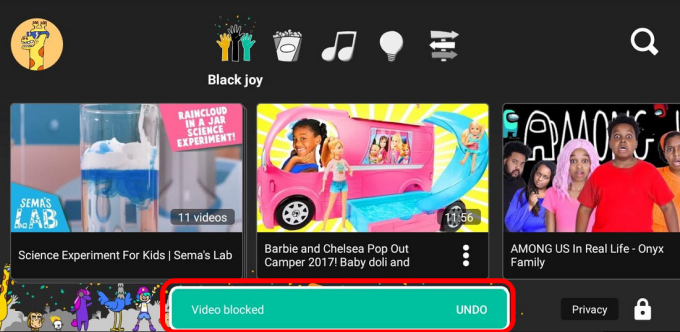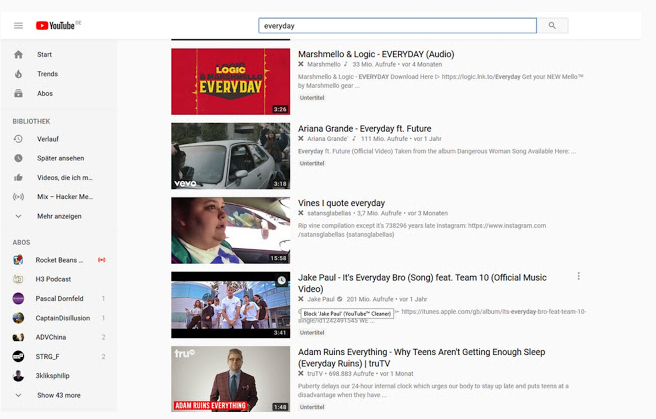YouTube — самый посещаемый сайт и самая популярная поисковая система после Google. Каждую минуту загружается более 500 часов видео и просматривается более 1 миллиарда часов видеоконтента. Легко понять, почему.
Огромного количества контента достаточно, чтобы сбить вас с толку при поиске видео по интересующей вас теме. YouTube помогает вам в этом, показывая рекомендации, которые помогут вам найти каналы или видео, которые вы иначе могли бы пропустить.
Однако это может раздражать, если есть канал, который вам не интересен, и он продолжает отображаться.
Для создателей контента, которые загружать видео на YouTube каждый день, задача заключается в том, чтобы не допустить взаимодействия троллей с их каналом.
Независимо от того, смотрите ли вы на YouTube видео других людей или загружаете свои собственные, вы можете решить подобные проблемы, навсегда заблокировав каналы YouTube.
Как заблокировать канал YouTube
Возможно, вы сознательно или случайно подписались на канал и больше не хотите видеть с него какой-либо видеоконтент. В таких случаях вы можете заблокировать канал YouTube, отписавшись от него.
Примечание . Как только вы отмените подписку на канал YouTube, ваша подписка прекратится, и вы не будете получать никаких уведомлений об этом канале в своей ленте. Однако вы можете время от времени продолжать получать видео рекомендации от канала, но можете заблокировать их, выполнив действия, описанные в следующем разделе.
Чтобы заблокировать видео с определенного канала, который YouTube все еще предлагает вам, избавьтесь от них навсегда, выполнив следующие действия.
Примечание . Действия, описанные ниже, одинаковы независимо от того, используете ли вы компьютер или мобильное устройство.
Если вы родитель и хотите защитить своих детей от получения или просмотра неприемлемого контента, вы можете заблокировать канал YouTube или использовать Безопасный режим.
Ограниченный режим позволяет отсеивать потенциально взрослый и/или неприемлемый контент, который вы предпочитаете не видеть или чтобы его увидели другие, использующие ваше устройство. Вы можете включить Ограниченный режим, выбрав или коснувшись изображения своего профиля, выбрав Ограниченный режим , а затем переключив его в положение Вкл. .
Для детей существуют и другие альтернативы YouTube, в том числе YouTube Детям, ABCМышь и SproutОнлайн. Все они созданы специально для детей и доступны бесплатно. -смотреть видео. YouTube Kids, в частности, фильтрует весь контент и разрешает только безопасный контент, предотвращая при этом любые проблемы, связанные с киберзапугиванием или комментированием на платформе.
Как заблокировать канал на YouTube Kids
YouTube Kids – это специализированный видеосервис, весь контент которого создан специально для детей. Платформа предлагает семейные, образовательные и веселые видеоролики с яркими большими изображениями и значками из разных каналов, которые нравятся детям.
Кроме того, YouTube Kids фильтрует весь контент и предоставляет функции родительский контроль, чтобы вы могли следить за тем, что смотрит ваш ребенок предотвратить комментарии или проблемы, связанные с киберзапугиванием.
Если вы не уверены в конкретном канале и типе контента, который он предоставляет вашему ребенку, вы можете заблокировать каналы или видео YouTube, и ваш ребенок больше не увидит их, когда вы войдете в YouTube Kids.
Как заблокировать канал на YouTube Kids
.Вы можете заблокировать канал в YouTube Kids на странице просмотра канала.
Примечание . Если вы хотите разблокировать только что заблокированный канал YouTube, снова войдите в приложение, перейдите в Настройки (значок шестеренки) и нажмите Разблокировать видео >Да, разблокировать . Если вы используете приложение с Family Link, перейдите в раздел Настройки Семейной ссылки и разблокируйте видео.
Если вы не хотите блокировать весь канал на YouTube Kids, вы можете вместо этого заблокировать определенное видео на канале.
Как заблокировать канал YouTube в результатах поиска
Не существует прямого метода YouTube, который можно было бы использовать, чтобы заблокировать канал YouTube из результатов поиска. Вместо этого вы можете использовать расширение Chrome, например Блокировщик каналов, чтобы сделать это за вас.
Расширение позволяет блокировать комментарии и видео YouTube с помощью регулярных выражений и/или внесения пользователей в черный список. Вы можете использовать его, чтобы блокировать пользователей, отдельные видео или целые каналы из результатов поиска, и он не будет собирать ваши пользовательские данные..
Используйте кнопку блокировки YouTube с пользой
Мы надеемся, что это руководство помогло вам заблокировать канал или видео YouTube на вашем устройстве или в браузере. Продолжайте и наслаждайтесь YouTube без надоедливых видеорекомендаций, которые время от времени появляются во время просмотра платформы.
Какие приемы вы используете для блокировки каналов YouTube? Поделитесь с нами в комментариях.
.